![]()
![]()
Télécharger le programme d’installation du serveur
Officescan 7.0, os_7_fr_1051_ce.exe (121 Mo), à l’adresse suivante :
http://diff.ac-creteil.fr/di (Antivirus
TrendMicro - Téléchargements)
Lancer l’installation
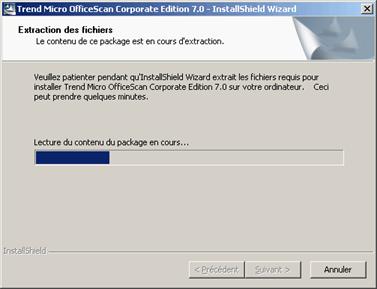

Le programme d’installation permet d’installer/mettre à niveau
le serveur sur lequel a été lancé le programme ou sur un serveur distant.
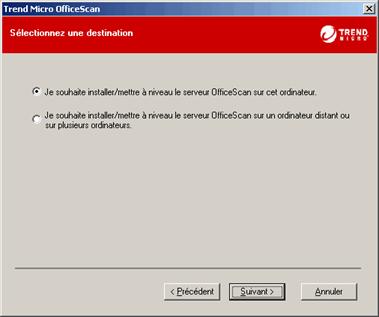
Le serveur Officescan peut s’appuyer, soit sur
le service IIS (Internet Information Serveur) de Microsoft, soit sur
le service Apache Windows.
Pour une installation sur un serveur Windows 2000 ou 2003 il est conseillé de
l’appuyer sur IIS.
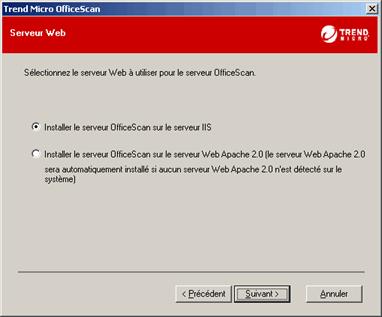
Lors d’une première installation, le programme
propose de communiquer aux stations clientes, soit le nom du serveur,
soit son adresse IP.
On pourra choisir d’utiliser le « Site Web par défaut » de IIS
ou de créer un nouveau site Web qui sera nommé Officescan. Il est préférable
de créer un nouveau site Web afin de permettre l’utilisation du site Web
par défaut pour l’intranet de l’établissement ou pour un
serveur SUS (Software
Update Services).
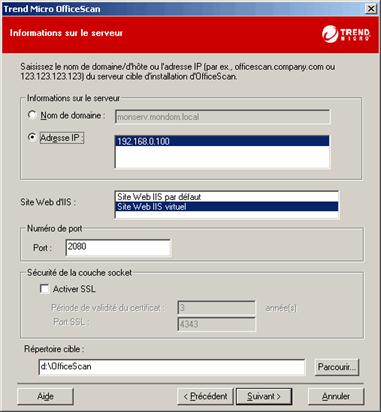
Le port de communication des stations avec le serveur Officescan doit obligatoirement être le 2080 pour les établissements de l’académie de Créteil.
Il est possible d’activer SSL (accès à la console d’administration en https) mais l’intérêt nous paraît limité pour un serveur Officescan hébergeant des stations d’un même lan.
Le chemin d’installation du programme doit être indiqué. Contrairement aux versions d’officescan précédentes, il n’est pas utile de partager le répertoire d’installation. Ainsi si le répertoire cible est d:\officescan, un sous-répertoire PCCSRV partagé sous le nom OFCSCAN sera créé lors de l’installation.
Une mise en garde concernant le choix du port de communication…

Indiquez, s’il y a lieu, l’adresse du serveur proxy de l’établissement.
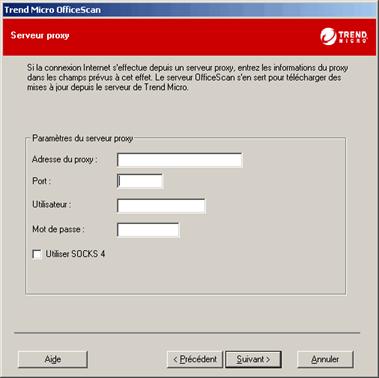
Un mot de passe pour l’accès à la console ainsi qu’un mot de passe pour la désinstallation ou le déchargement de l’antivirus sur les clients doivent être indiqués.
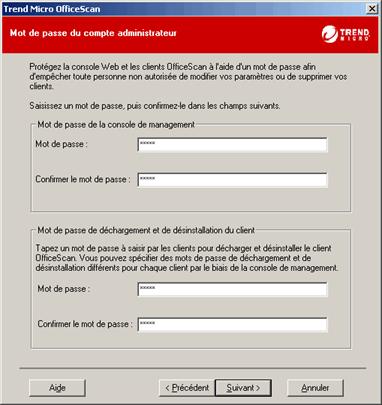
Si votre serveur n’est pas protégé par ServerProtect, il pourra être protégé par le serveur Officescan 7.0.
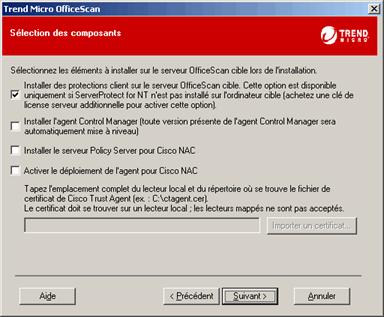
Participation au programme mondial de dépistage des virus.
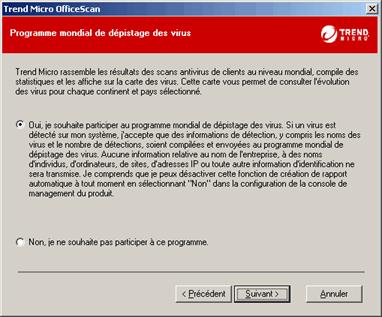
La première phase de l’installation est terminée.

L’enregistrement est inutile si vous possédez la clé d’activation fournie par le rectorat.
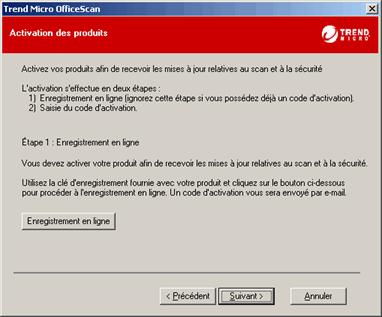
Entrer la clé d’enregistrement du produit Officescan.
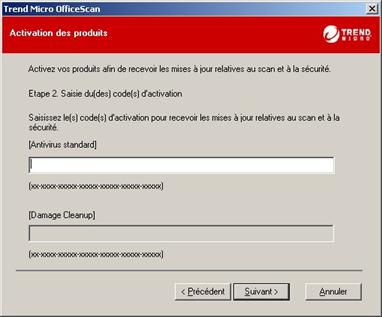
Vous pouvez autoriser, dans la console Officescan 7.0, le déploiement et le paramétrage d’un pare-feu sur les stations clientes. Cette option peut-être activée par la suite.
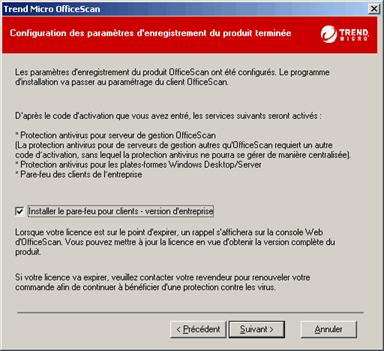
Indiquez le chemin du répertoire d’installation du programme antivirus officescan 7.0 sur les stations clientes ainsi que le port de communication du serveur vers la station. Ce port est obligatoirement le 2088 pour les installations dans les établissements de l’académie de Créteil.
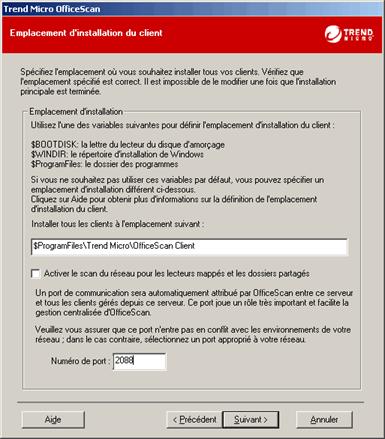
Confirmation du choix du port de communication.

Choix des messages d’alerte, pour l’antivirus et pour le pare-feu.
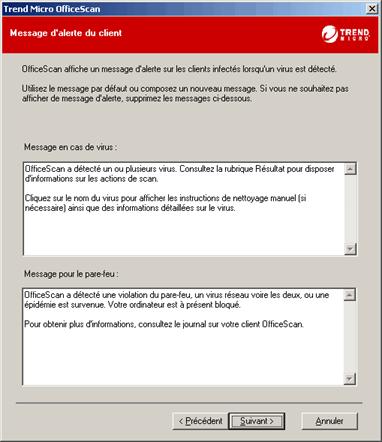
L’option « Sécurité du client » ne
peut être
mise en œuvre que sur les stations dont l’OS est basé sur
la technologie NT (Windows NT4, Windows 2000pro, Windows XP)
Indépendamment du module payant DCS (Damage Cleanup Services), la version
7.0 d’officescan permet le scan et le nettoyage des programmes espions.
DCS, pour sa part, se charge de réparer les dommages causés par les programmes
espions (fichiers système, base de registre…).

Fin de la configuration du serveur Officescan avant installation.

Suite à l’installation, un raccourci est créé dans le menu démarrer.

L’installation du serveur Officescan débute :
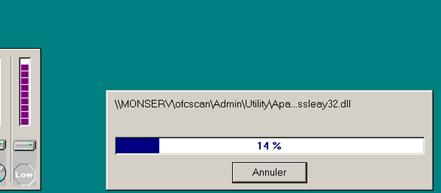
Un dernier message sur les autorisations sur le partage PCCSRV.
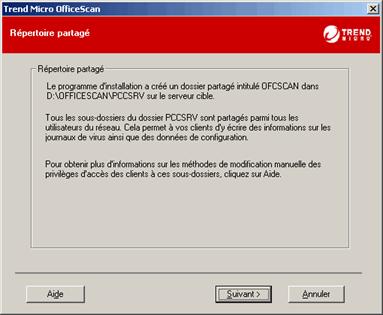
L’installation est terminée vous pouvez ouvrir la console.
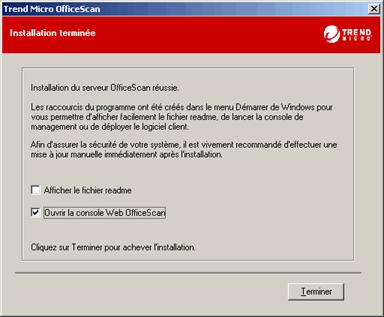
N’oubliez pas de corriger le bug de la version française